Le Centre de contrôle fournit des raccourcis aux utilisateurs pour accéder plus facilement et plus rapidement aux applications. Avec la sortie d'iOS 11, le Centre de contrôle a été redessiné et est devenu beaucoup plus personnalisable. Maintenant, il prend en charge jusqu'à 17 commandes tels que : Alarme, Notes, Wallet, Minuteur, Appareil photo, Lampe torche, Calculette, Raccourcis d’accessibilité, Enregistrement de l'écran, Apple TV Remote, Ne pas déranger en voiture, Accès guidé, Mode économie d’énergie, Loupe, Chronomètre, Taille du texte, Dictaphone. Maintenant, vous pouvez personnaliser, gérer ou supprimer ces accès rapides comme vous le voulez. Savez-vous comment faire ? C’est aussi simple qu’un jeu d’enfant.
Comment ajouter une commande au centre de contrôle ?
Il existe 17 commandes disponibles. De plus, vous pouvez les ajouter au Centre de contrôle sans aucune limitation. Et vous pouvez sélectionner juste quelques favoris. Voyons comment faire.
Étape 1. Démarrez l'application « Réglages »sur votre iPhone.
Étape 2. Allez dans l'option « Centre de contrôle ».
Étape 3.Ouvrez « Personnaliser les commandes ».
Étape 4.Appuyez sur l'icône verte « + » devant les applications souhaitées.
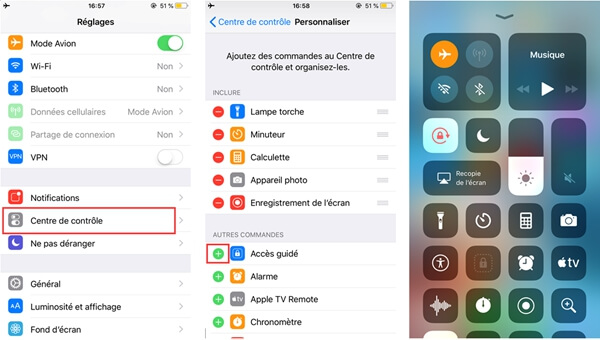
Comment gérer les commandes affichées dans le Centre de contrôle ?
Vous êtes autorisé à réorganiser l'ordre des commandes. Pour organiser l’ordre dans lequel elles apparaissent dans le Centre de contrôle, veuillez suivre ces étapes.
Étape 1. Ouvrez« Réglages » sur l'iPhone.
Étape 2. Sélectionnez « Centre de contrôle » sur l'écran.
Étape 3. Appuyez longuement sur « ≡ » derrière la commande que vous souhaitez déplacer.
Étape 4. Maintenez-le et déplacer-le vers le haut ou vers le bas selon l'ordre que vous souhaitez obtenir.
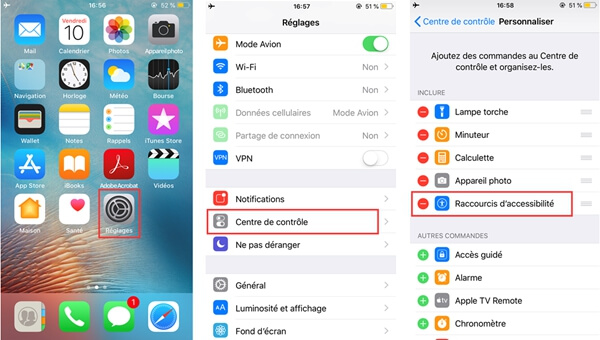
Comment retirer les commandes affichée du Centre de contrôle ?
Si vous ne voulez pas avoir trop de raccourcis ou si certains d’entre eux sont à peine utilisés, vous pourriez envisager de les supprimer. Cependant, supprimer une commande ne l’effacera pas totalement, vous pouvez l'ajouter à nouveau au Centre de contrôle plus tard.
Étape 1. Exécutez les « Réglages » sur l'iPhone.
Étape 2. Faites défiler vers le bas et choisissez « Centre de contrôle ».
Étape 3. Appuyez sur l'icône « - » rouge devant la commande que vous souhaitez supprimer.
Étape 4. Après cela, une option « Supprimer » apparaîtra derrière-elle, sélectionnez-la et retirez la commande.
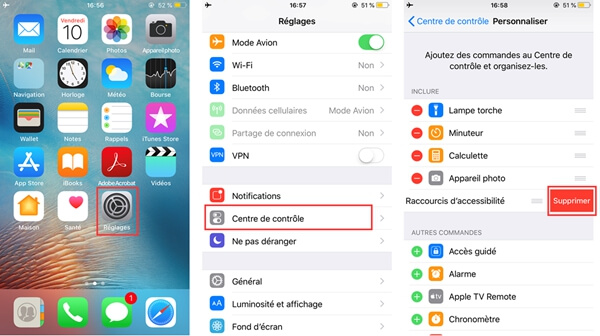
C'est tout. Je suis sûr que vous souhaitez personnaliser votre centre de contrôle. Un centre de contrôle organisé selon ses besoins peut aider à économiser beaucoup de temps.
 Transfert WhatsApp pour iOS
Transfert WhatsApp pour iOS
